Ứng dụng Password là gì?
Tại sự kiện WWDC 2024 vào tháng 6 vừa qua, Apple đã trình làng ứng dụng Password (mật khẩu) cho người dùng iPhone, hỗ trợ quản lý tất cả thông tin đăng nhập tại một nơi. Điểm nổi bật nhất của ứng dụng này chính là tính năng Automatic Passkey Upgrades, một công nghệ có khả năng thay thế hoàn toàn mật khẩu truyền thống trong tương lai.
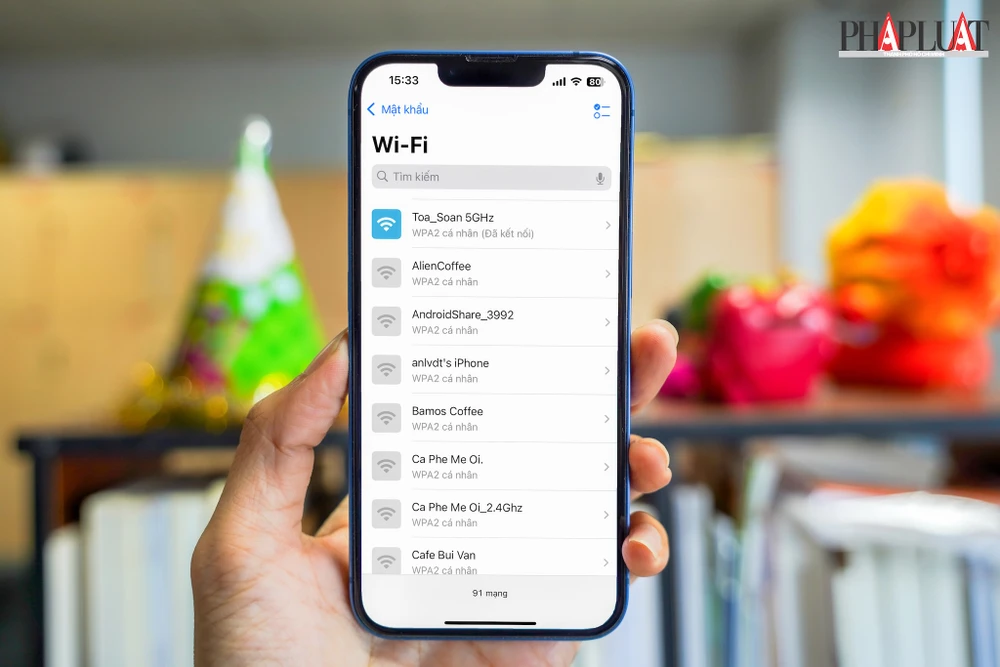

Hướng dẫn đổi mật khẩu WiFi bằng điện thoại mới nhất
(PLO)- Đổi mật khẩu WiFi định kì là cách đơn giản để hạn chế bị người khác xài lén WiFi.
Cách xem lại toàn bộ mật khẩu WiFi trên iOS 18
- Bước 1: Đầu tiên, bạn hãy cập nhật iPhone lên phiên bản iOS 18 bằng cách vào Settings (cài đặt) - General (cài đặt chung) - Software Update (cập nhật phần mềm) - Download and Install (tải về và cài đặt). Lưu ý, dung lượng bản cập nhật có thể thay đổi tùy vào thiết bị bạn đang sử dụng.
- Bước 2: Kể từ phiên bản iOS 18, tùy chọn Password (mật khẩu) trong phần cài đặt đã được chuyển thành một ứng dụng riêng biệt, hỗ trợ người dùng quản lý tất cả thông tin đăng nhập tại một nơi, bao gồm mật khẩu WiFi đã từng kết nối trước đó.
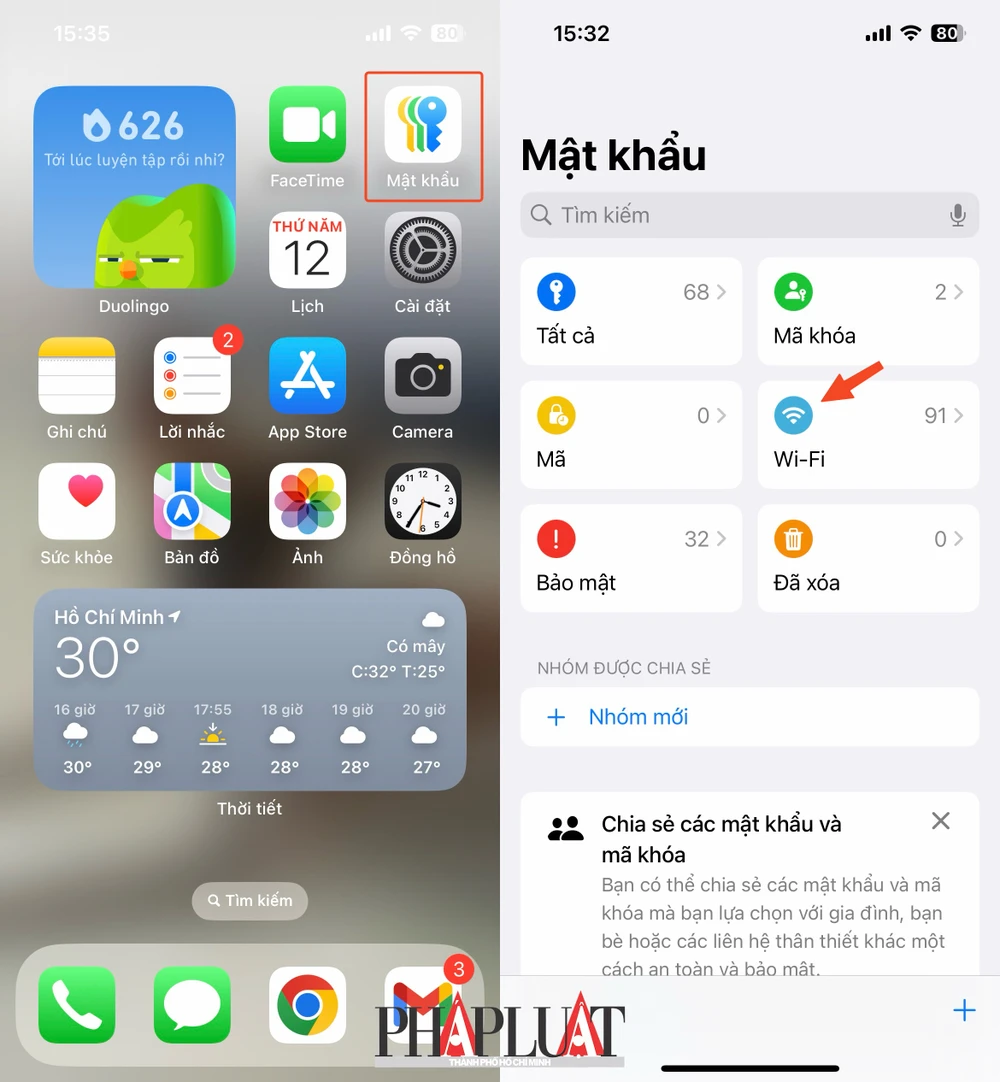
- Bước 3: Để xem lại toàn bộ mật khẩu WiFi trên iOS 18, người dùng chỉ cần mở ứng dụng Password (mật khẩu) - WiFi. Sau đó, chọn tên mạng và bấm vào mục Password (mật khẩu). Lưu ý, để bảo mật thông tin nên phần ảnh chụp màn hình bên dưới sẽ không hiển thị nội dung mật khẩu.
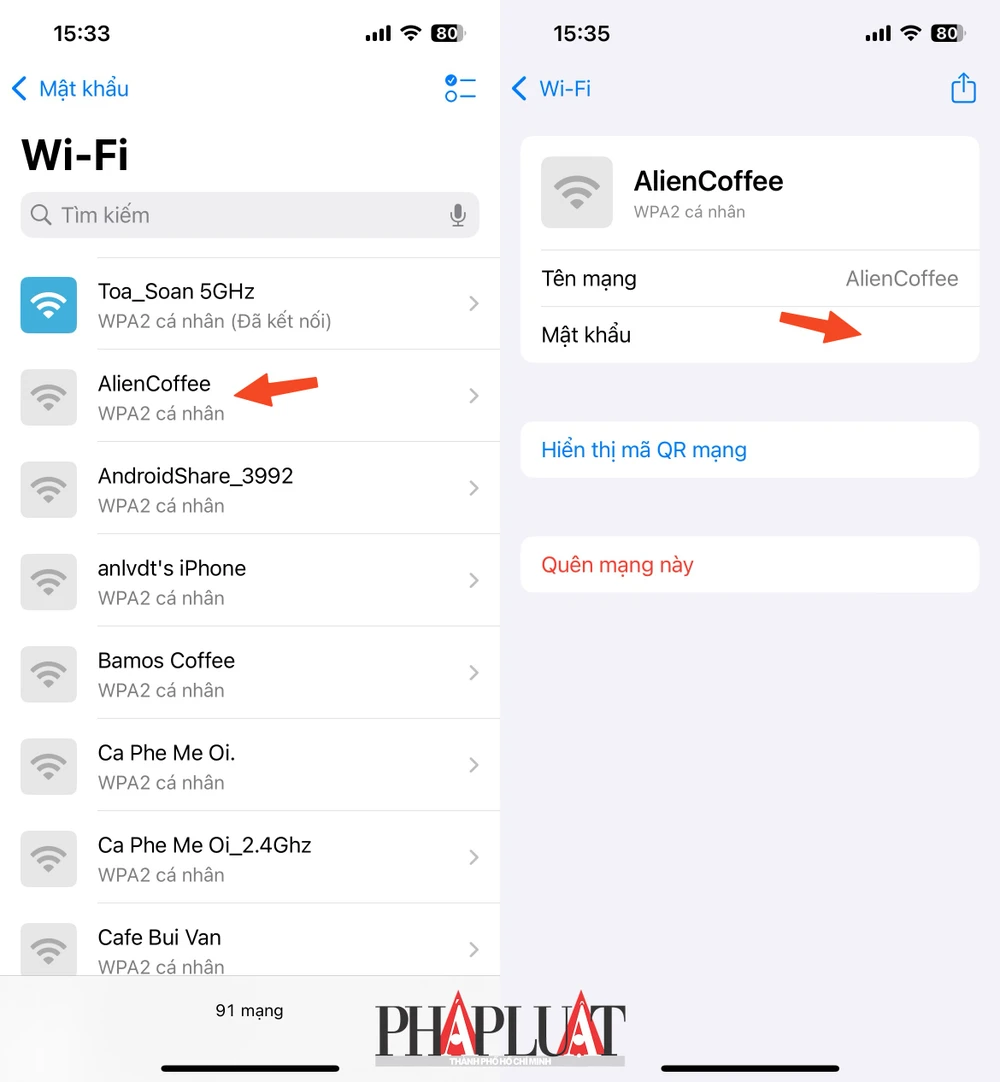
Nhìn chung, trên đây là cách đơn giản nhất để xem lại toàn bộ mật khẩu WiFi trên iOS 18, không cần jailbreak hoặc cài đặt thêm các ứng dụng của bên thứ ba.

Video: Chuyên gia hướng dẫn 5 cách hạn chế rủi ro khi sử dụng WiFi miễn phí
(PLO)- Với nhu cầu kết nối mạng mọi lúc mọi nơi, người dùng công nghệ có thói quen sử dụng WiFi miễn phí tại quán cà phê, sân bay… tuy nhiên điều này thường tiềm ẩn một số rủi ro.
